 титульная страница > Учебник по программному обеспечению > Как включить или отключить встроенный интеллектуальный текст на iPhone, iPad и Mac
титульная страница > Учебник по программному обеспечению > Как включить или отключить встроенный интеллектуальный текст на iPhone, iPad и Mac
Как включить или отключить встроенный интеллектуальный текст на iPhone, iPad и Mac
Функция автозамены уже давно присутствует на устройствах Apple. Это отличная функция, которая избавляет вас от ввода слов с ошибками в сообщениях, заметках, документах и т. д. У вас также есть популярные сторонние платформы, такие как Grammarly для Mac, iPhone и iPad, для исправления ошибок ввода. Но теперь Apple шагнула вперед и представила встроенный интеллектуальный текст для пользователей iPhone, iPad и Mac.
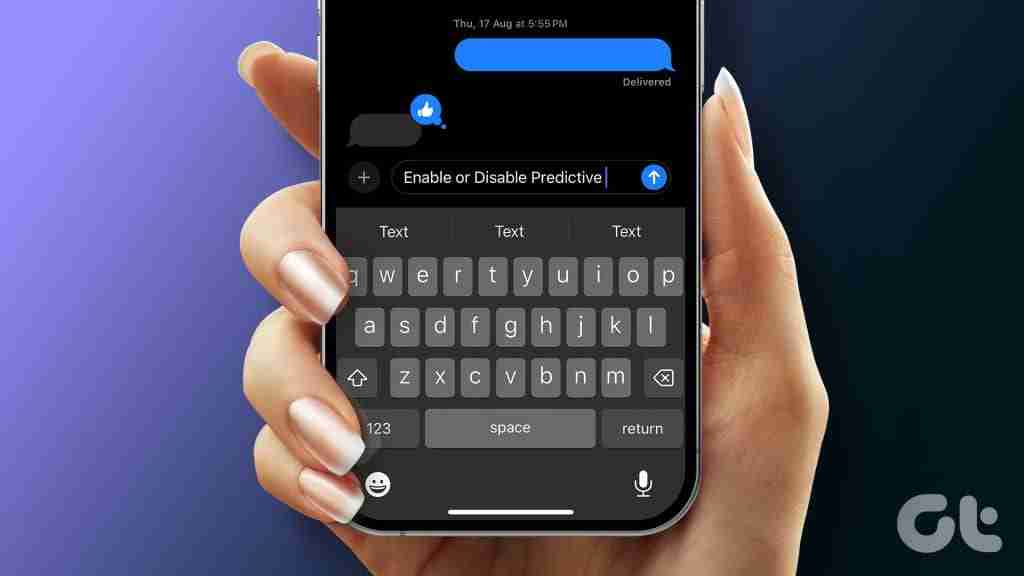
В этом посте будут описаны шаги по включению или отключению встроенного предиктивного текста, чтобы предлагать слова и фразы на основе ваших шаблонов набора текста. Мы используем общедоступные бета-версии macOS Sonoma, iOS 17 и iPadOS 17 на ваших устройствах Apple, чтобы показать шаги. Однако эта функция будет доступна после выхода стабильного обновления.
Как использовать встроенный интеллектуальный текст на iPhone и iPad.
Хотя вы можете назначать текстовые ярлыки для часто используемых фраз на вашем iPhone, функция Inline Predictive Text предоставляет контекстные подсказки во время письма. Например, он предложит слова, которые помогут вам завершить предложение в iMessage.
Функция встроенного предиктивного текста подскажет, что вы, скорее всего, наберете дальше, в виде серого текста.
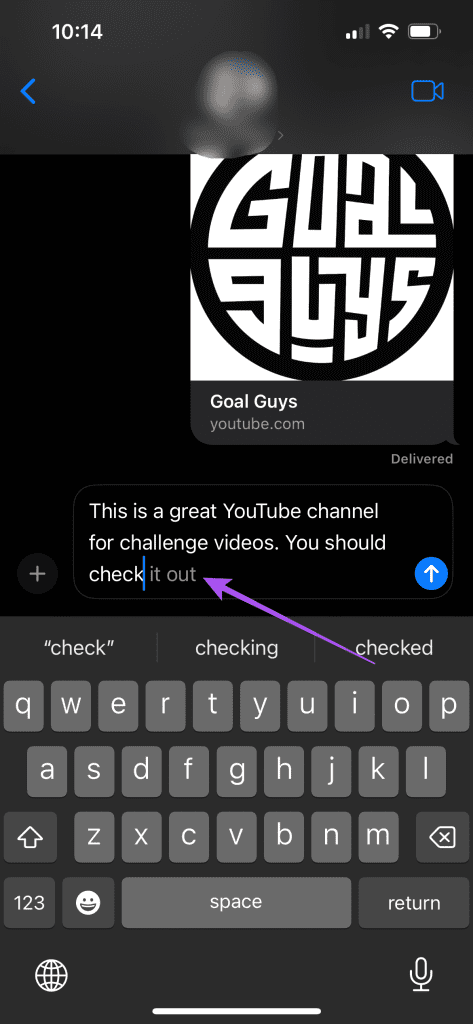
Если предложение вас устраивает, нажмите клавишу пробела на клавиатуре, чтобы воспользоваться им. Это также применимо, если вы используете iPad. Эта функция использует алгоритмы машинного обучения, чтобы предлагать слова или фразы, которые вы собираетесь ввести. Со временем вы получите предложения, основанные на ваших писательских привычках.
Как отключить встроенный предиктивный ввод текста на iPhone и iPad
Хотя эта функция может помочь ускорить написание текста, некоторых пользователей она может раздражать. Вы можете отключить функцию встроенного интеллектуального текста на своем iPhone или iPad. Вот как.
Шаг 1: Откройте приложение «Настройки» на своем iPhone или iPad.
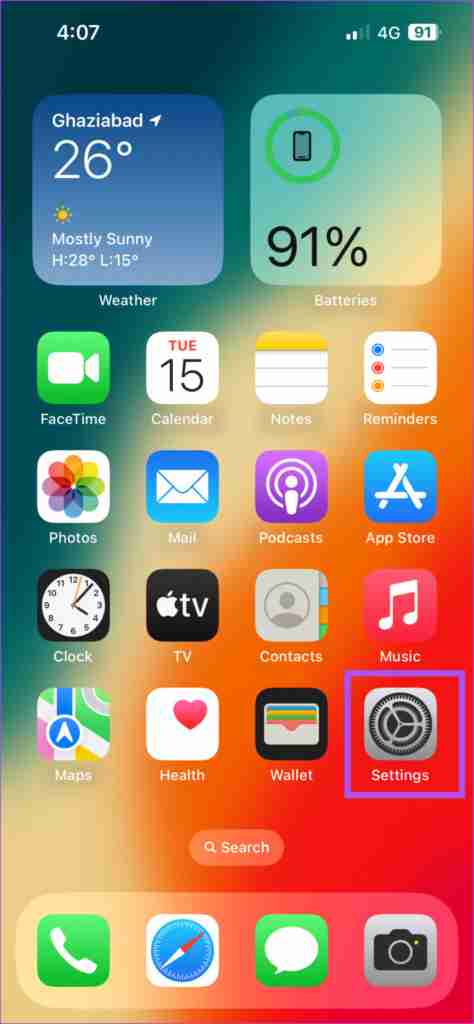
Шаг 2: Прокрутите вниз и нажмите «Общие».
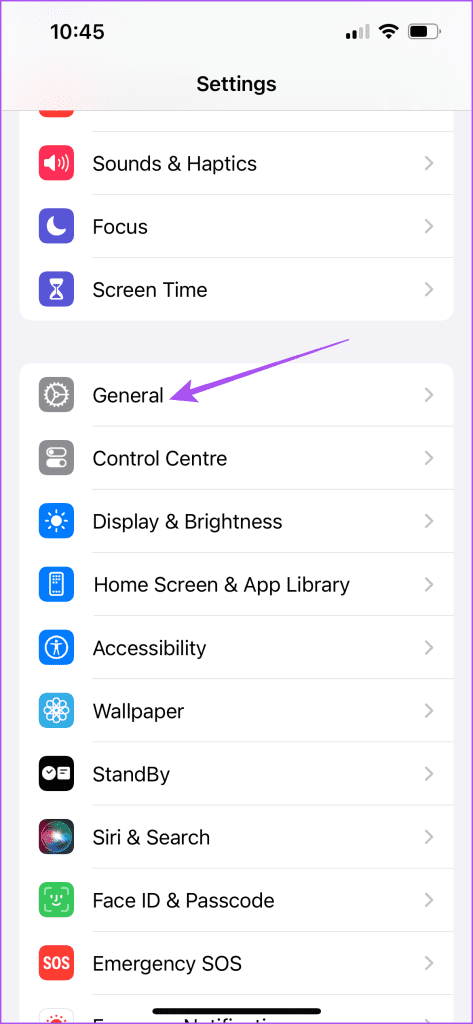
Шаг 3: Выберите параметр «Клавиатура» и коснитесь переключателя рядом с пунктом «Предиктивный режим», чтобы отключить эту функцию.
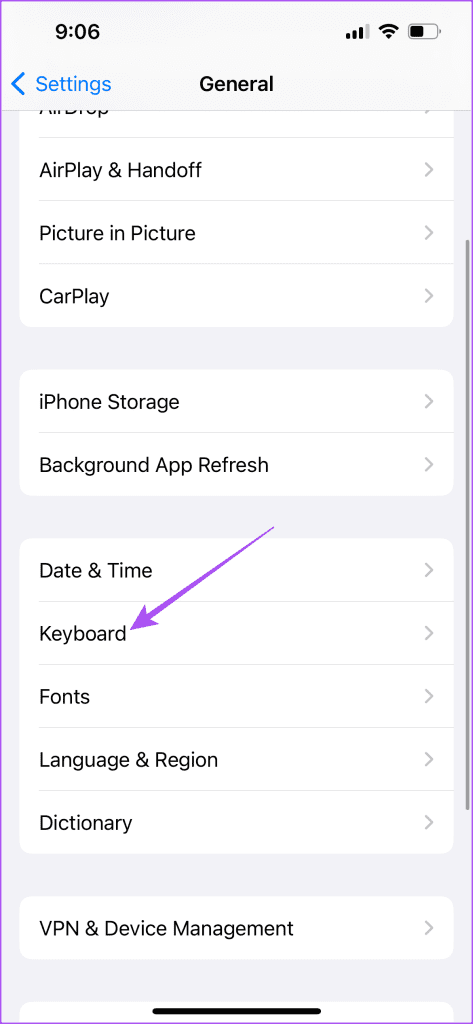
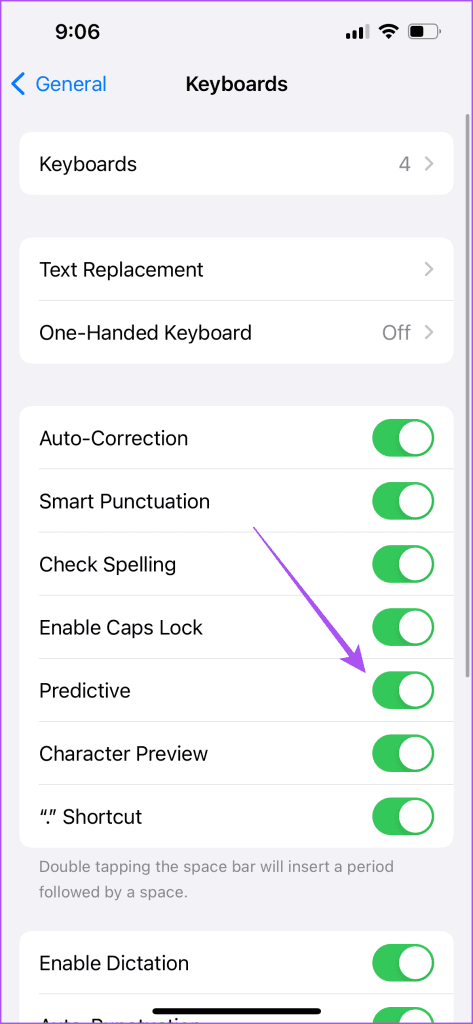
Вы всегда можете выполнить те же действия, чтобы снова включить эту функцию на своем iPhone или iPad.
Как использовать встроенный интеллектуальный текст на Mac
Не только для отправки сообщений, вы можете использовать встроенный интеллектуальный текст на своем Mac, делая заметки и создавая документы в приложении Pages. Как и на iPhone или iPad, вам нужно нажать пробел на клавиатуре Mac, чтобы использовать предложенную фразу или слово для завершения предложения.
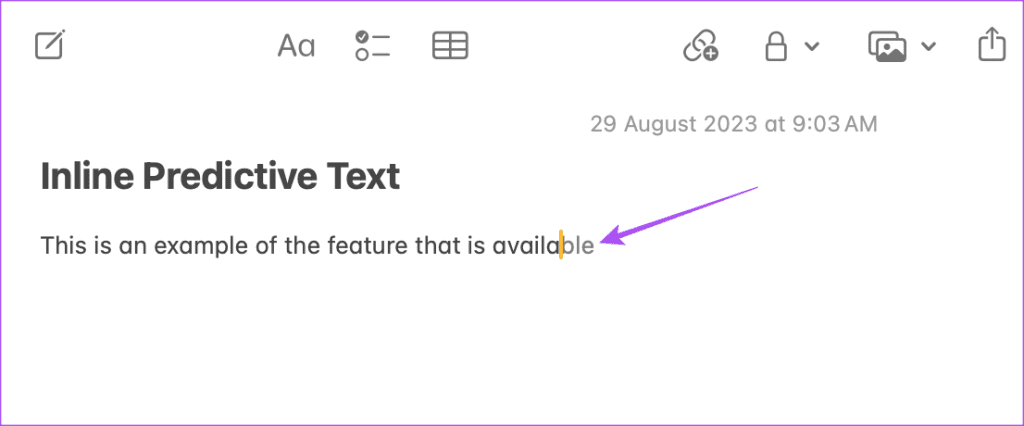
Со временем рекомендации будут улучшаться. Кроме того, Apple не сможет получить доступ ни к чему из того, что вы вводите. Выходные данные Inline Predictive Text будут генерироваться только на вашем Mac, iPhone и iPad.
Как отключить встроенный интеллектуальный текст на Mac
Если вас не устраивают текстовые предложения, вы всегда можете отключить функцию встроенного предиктивного ввода текста на своем Mac. Вот как это сделать.
Шаг 1: Нажмите сочетание клавиш Command и пробел, чтобы открыть поиск Spotlight, введите Системные настройки, и нажмите Return.
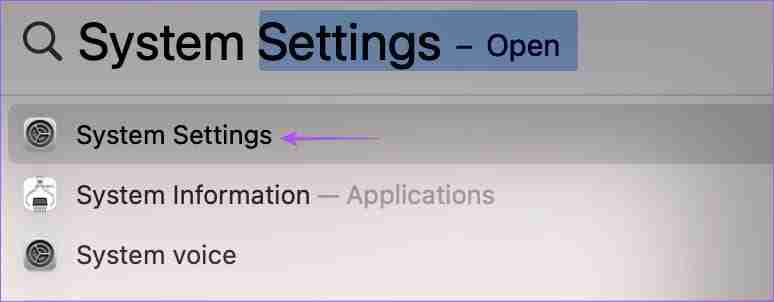
Шаг 2: Прокрутите левое меню вниз и нажмите «Клавиатура».
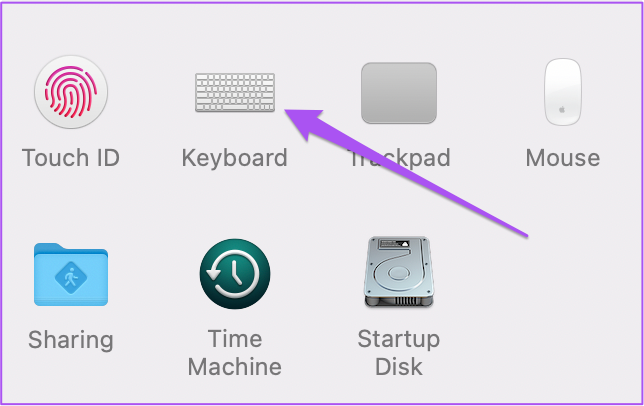
Шаг 3: Прокрутите вниз справа и нажмите кнопку «Изменить» рядом с пунктом «Источники входного сигнала».
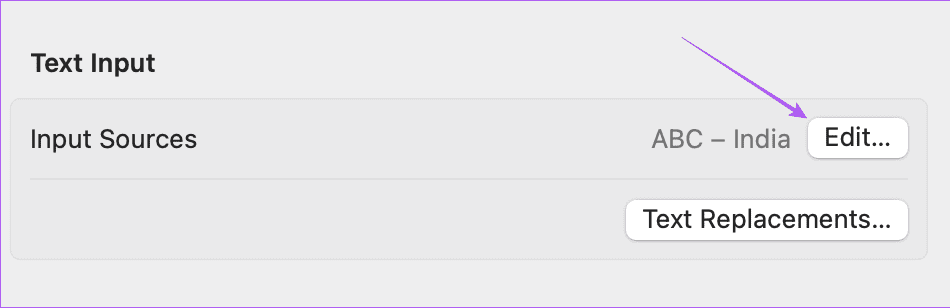
Шаг 4: Нажмите переключатель рядом с пунктом «Показать встроенный интеллектуальный текст», чтобы отключить эту функцию.
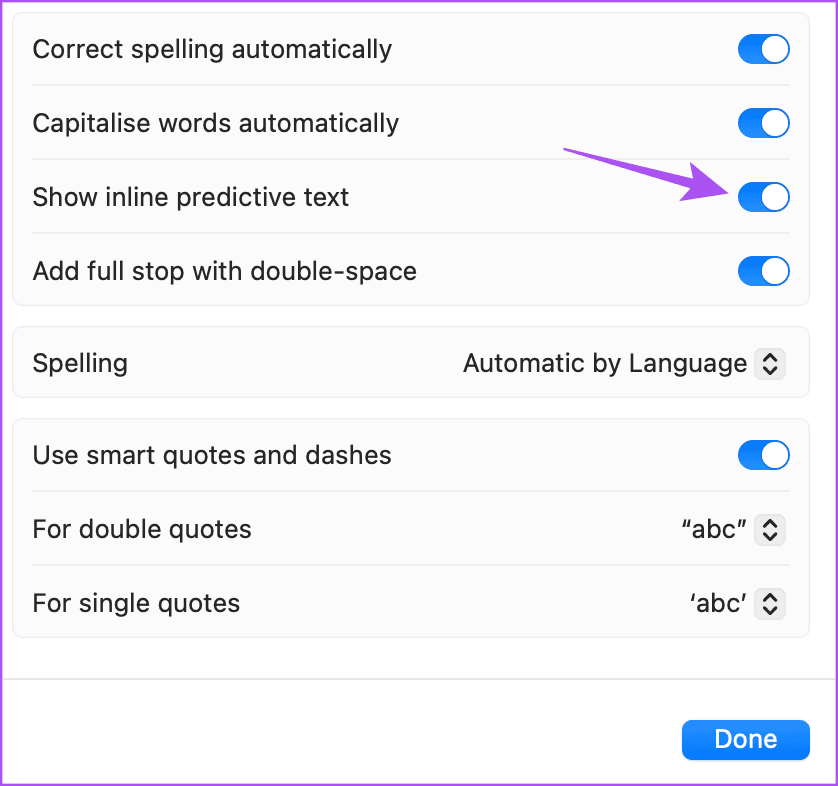
Шаг 5: Нажмите «Готово» внизу и закройте окно.
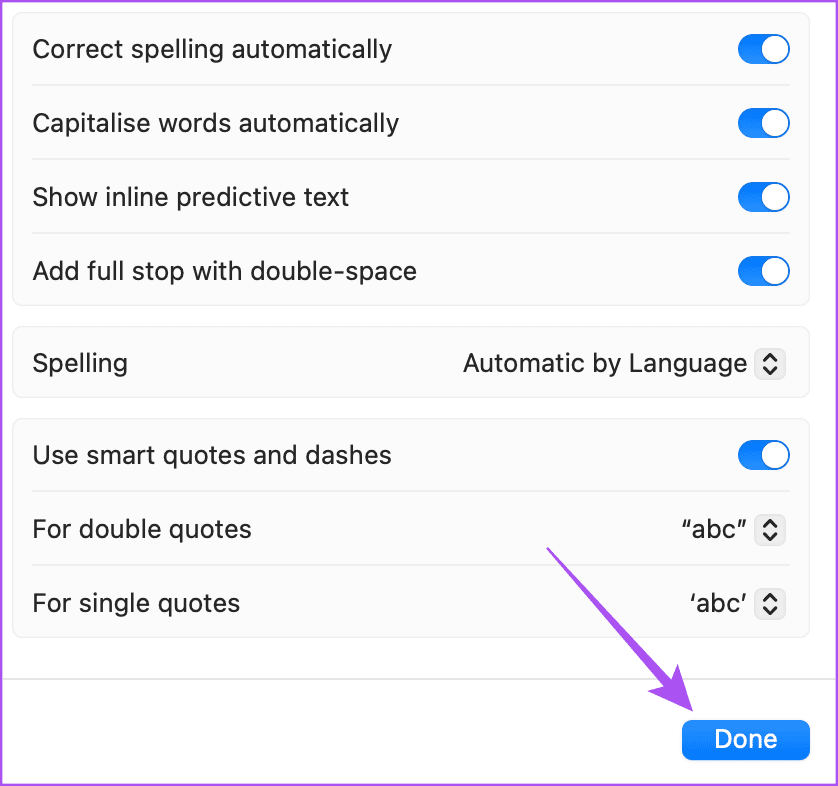
Помимо встроенного интеллектуального текста, обратитесь к нашему сообщению, чтобы узнать о лучших настройках клавиатуры, которые вы можете попробовать на своем Mac.
Использовать интеллектуальный текст
Вы можете включить или отключить встроенный интеллектуальный текст на соответствующем устройстве Apple. На момент написания этой статьи эта функция все еще находилась в разработке и со временем будет улучшаться. Эта функция показывает, как Apple продвигается вперед в направлении внедрения функций искусственного интеллекта для улучшения пользовательского опыта. Google также не отстает, представляя новые инструменты искусственного интеллекта, такие как «Помоги мне написать». Если вы являетесь опытным пользователем Gmail или Google Docs, вы можете включить функцию «Помоги мне написать», чтобы убрать творческие блоки или написать лучшие электронные письма. четкое общение. После включения вы также сможете использовать его в Gmail и Документах Google на своем iPhone, iPad или Mac.
-
 Как удалить ваши данные с сайта поиска человекаэта статья была в последний раз обновлялась 24 февраля 2025 года. ] многие люди не знают, что значительный объем их личных данных легко доступе...Учебник по программному обеспечению Опубликовано в 2025-04-21
Как удалить ваши данные с сайта поиска человекаэта статья была в последний раз обновлялась 24 февраля 2025 года. ] многие люди не знают, что значительный объем их личных данных легко доступе...Учебник по программному обеспечению Опубликовано в 2025-04-21 -
 Как замаскировать iPad как ноутбукЭта обновленная статья (первоначально опубликованная 31 октября 2019 г.) исследует, как превратить ваш iPad в альтернативу ноутбука с использованием ...Учебник по программному обеспечению Опубликовано в 2025-04-21
Как замаскировать iPad как ноутбукЭта обновленная статья (первоначально опубликованная 31 октября 2019 г.) исследует, как превратить ваш iPad в альтернативу ноутбука с использованием ...Учебник по программному обеспечению Опубликовано в 2025-04-21 -
 Как очистить кеш почтового ящика Mac? Как удалить его на Mac?В этом руководстве объясняется, как очистить кеш почты на вашем Mac, решая общие проблемы, такие как медленная производительность и проблемы с загруз...Учебник по программному обеспечению Опубликовано в 2025-04-21
Как очистить кеш почтового ящика Mac? Как удалить его на Mac?В этом руководстве объясняется, как очистить кеш почты на вашем Mac, решая общие проблемы, такие как медленная производительность и проблемы с загруз...Учебник по программному обеспечению Опубликовано в 2025-04-21 -
 Как распределить распределение Wi -Fi на наиболее необходимые устройствасовременные дома обычно имеют несколько устройств, подключенных к сети доступа Wi-Fi одновременно, что часто приводит к жесткости полосы пропускан...Учебник по программному обеспечению Опубликовано в 2025-04-19
Как распределить распределение Wi -Fi на наиболее необходимые устройствасовременные дома обычно имеют несколько устройств, подключенных к сети доступа Wi-Fi одновременно, что часто приводит к жесткости полосы пропускан...Учебник по программному обеспечению Опубликовано в 2025-04-19 -
 Обзор программного обеспечения McAfee Antivirus: достаточно ли этого? 【Функция, цена】McAfee: ветеран антивирус, но это лучше всего для Mac? ] McAfee, давнее и авторитетное имя в кибербезопасности, предлагает надежный антивирусный наб...Учебник по программному обеспечению Опубликовано в 2025-04-19
Обзор программного обеспечения McAfee Antivirus: достаточно ли этого? 【Функция, цена】McAfee: ветеран антивирус, но это лучше всего для Mac? ] McAfee, давнее и авторитетное имя в кибербезопасности, предлагает надежный антивирусный наб...Учебник по программному обеспечению Опубликовано в 2025-04-19 -
 OnePlus Watch 3 отложено на апрель из -за забавных проблемпосле того, как выйдет долгожданный OnePlus Watch 3 SmartWatch, план покупки может потребовать небольшой корректировки. Смешная проблема производс...Учебник по программному обеспечению Опубликовано в 2025-04-19
OnePlus Watch 3 отложено на апрель из -за забавных проблемпосле того, как выйдет долгожданный OnePlus Watch 3 SmartWatch, план покупки может потребовать небольшой корректировки. Смешная проблема производс...Учебник по программному обеспечению Опубликовано в 2025-04-19 -
 Советы, чтобы максимально использовать функцию TAP на задней части вашего iPhoneЗа прошедшие годы Apple разработала большое количество инструментов, чтобы сделать использование iPhone более удобными. Хотя функция «Tap Back» ск...Учебник по программному обеспечению Опубликовано в 2025-04-18
Советы, чтобы максимально использовать функцию TAP на задней части вашего iPhoneЗа прошедшие годы Apple разработала большое количество инструментов, чтобы сделать использование iPhone более удобными. Хотя функция «Tap Back» ск...Учебник по программному обеспечению Опубликовано в 2025-04-18 -
 Быстро получите обновления Windows 11 24H2, пропустите очередь ожиданияВ комплексном руководстве Minitool проведет вас, как обходить линию ожидания Windows 11 24H2, используя групповую политику и реестр. Примите действия...Учебник по программному обеспечению Опубликовано в 2025-04-18
Быстро получите обновления Windows 11 24H2, пропустите очередь ожиданияВ комплексном руководстве Minitool проведет вас, как обходить линию ожидания Windows 11 24H2, используя групповую политику и реестр. Примите действия...Учебник по программному обеспечению Опубликовано в 2025-04-18 -
 Советы по использованию горячих точек мобильного телефона: как избежать всплеска трафика данныхиспользование вашего телефона в качестве горячей точки для вашего ноутбука на ходу удобно, но ноутбуки - это свиньи данных. В отличие от телефонов, к...Учебник по программному обеспечению Опубликовано в 2025-04-18
Советы по использованию горячих точек мобильного телефона: как избежать всплеска трафика данныхиспользование вашего телефона в качестве горячей точки для вашего ноутбука на ходу удобно, но ноутбуки - это свиньи данных. В отличие от телефонов, к...Учебник по программному обеспечению Опубликовано в 2025-04-18 -
 Какой из них лучше по сравнению с iPhone и Android?выбор между iOS и Android: подробное сравнение ] на рынке мобильных телефонов преобладают два основных игрока: iOS и Android. Оба могут похвастатьс...Учебник по программному обеспечению Опубликовано в 2025-04-17
Какой из них лучше по сравнению с iPhone и Android?выбор между iOS и Android: подробное сравнение ] на рынке мобильных телефонов преобладают два основных игрока: iOS и Android. Оба могут похвастатьс...Учебник по программному обеспечению Опубликовано в 2025-04-17 -
 Сафари замедляется на Mac? Секрет ускорения сафари!Safari Browser работает медленно? Обязательное руководство по ускорению для пользователей Mac! ] Safari является одним из самых быстрых браузеров на...Учебник по программному обеспечению Опубликовано в 2025-04-17
Сафари замедляется на Mac? Секрет ускорения сафари!Safari Browser работает медленно? Обязательное руководство по ускорению для пользователей Mac! ] Safari является одним из самых быстрых браузеров на...Учебник по программному обеспечению Опубликовано в 2025-04-17 -
 Я думал, что мне никогда не понадобится кошелек, пока это не произошловы находитесь в хорошем ресторане со своим возлюбленным; Возможно, вы оба наслаждаетесь прекрасным стейком. Через некоторое время вы поднимаете руку ...Учебник по программному обеспечению Опубликовано в 2025-04-17
Я думал, что мне никогда не понадобится кошелек, пока это не произошловы находитесь в хорошем ресторане со своим возлюбленным; Возможно, вы оба наслаждаетесь прекрасным стейком. Через некоторое время вы поднимаете руку ...Учебник по программному обеспечению Опубликовано в 2025-04-17 -
 Сравнение между McAfee и Mackeeper: Какой из них лучше? Как выбрать антивирусное программное обеспечение?Выбор правильного решения для кибербезопасности для вашего Mac может быть сложным. Это сравнение McAfee и Mackeeper помогает вам определить между хо...Учебник по программному обеспечению Опубликовано в 2025-04-17
Сравнение между McAfee и Mackeeper: Какой из них лучше? Как выбрать антивирусное программное обеспечение?Выбор правильного решения для кибербезопасности для вашего Mac может быть сложным. Это сравнение McAfee и Mackeeper помогает вам определить между хо...Учебник по программному обеспечению Опубликовано в 2025-04-17 -
 7 приложений для обеспечения безопасности, которые вы должны использовать] Выбор приложения для обмена сообщениями часто сводится к тому, что используют ваши контакты, упуская из виду решающий фактор: безопасность. Мы ежед...Учебник по программному обеспечению Опубликовано в 2025-04-17
7 приложений для обеспечения безопасности, которые вы должны использовать] Выбор приложения для обмена сообщениями часто сводится к тому, что используют ваши контакты, упуская из виду решающий фактор: безопасность. Мы ежед...Учебник по программному обеспечению Опубликовано в 2025-04-17 -
 Окончательное руководство по маркировке любого веб -сайтаза пределами Static: аннотировать веб -страницы с легкостью ] Интернет не должен быть статическим опытом. С помощью правильных инструментов вы може...Учебник по программному обеспечению Опубликовано в 2025-04-17
Окончательное руководство по маркировке любого веб -сайтаза пределами Static: аннотировать веб -страницы с легкостью ] Интернет не должен быть статическим опытом. С помощью правильных инструментов вы може...Учебник по программному обеспечению Опубликовано в 2025-04-17
Изучайте китайский
- 1 Как сказать «гулять» по-китайски? 走路 Китайское произношение, 走路 Изучение китайского языка
- 2 Как сказать «Сесть на самолет» по-китайски? 坐飞机 Китайское произношение, 坐飞机 Изучение китайского языка
- 3 Как сказать «сесть на поезд» по-китайски? 坐火车 Китайское произношение, 坐火车 Изучение китайского языка
- 4 Как сказать «поехать на автобусе» по-китайски? 坐车 Китайское произношение, 坐车 Изучение китайского языка
- 5 Как сказать «Ездить» по-китайски? 开车 Китайское произношение, 开车 Изучение китайского языка
- 6 Как будет плавание по-китайски? 游泳 Китайское произношение, 游泳 Изучение китайского языка
- 7 Как сказать «кататься на велосипеде» по-китайски? 骑自行车 Китайское произношение, 骑自行车 Изучение китайского языка
- 8 Как поздороваться по-китайски? 你好Китайское произношение, 你好Изучение китайского языка
- 9 Как сказать спасибо по-китайски? 谢谢Китайское произношение, 谢谢Изучение китайского языка
- 10 How to say goodbye in Chinese? 再见Chinese pronunciation, 再见Chinese learning
























